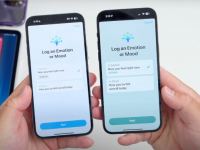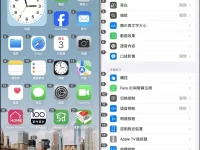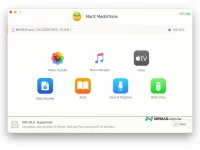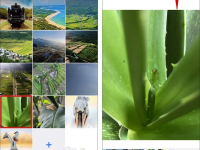现在很多人因为懒得打字,就会传语音消息,但是我前几天看了一段街访的视频,里面发现有不少人原来不喜欢接收语音消息,不外乎就是觉得要特别播放很不方便、可能会打断正在听的音乐… 等。
所以我就写了一个简单的捷径,在收到威信语音消息后,可以 3 步骤转成逐字稿,让你在不方便听语音消息时,也能用看得知道对方传了什么。
威信语音消息转文字捷径下载
这个捷径要搭配iPhone内置的语音转文字功能,所以要求iOS 18.1以后的版本才可以使用。
如果你是比较旧的系统,或是不会嫌还要下载一个App的话,我后面会分享另一个App 也可以把语音消息转文字,而且也很好用。
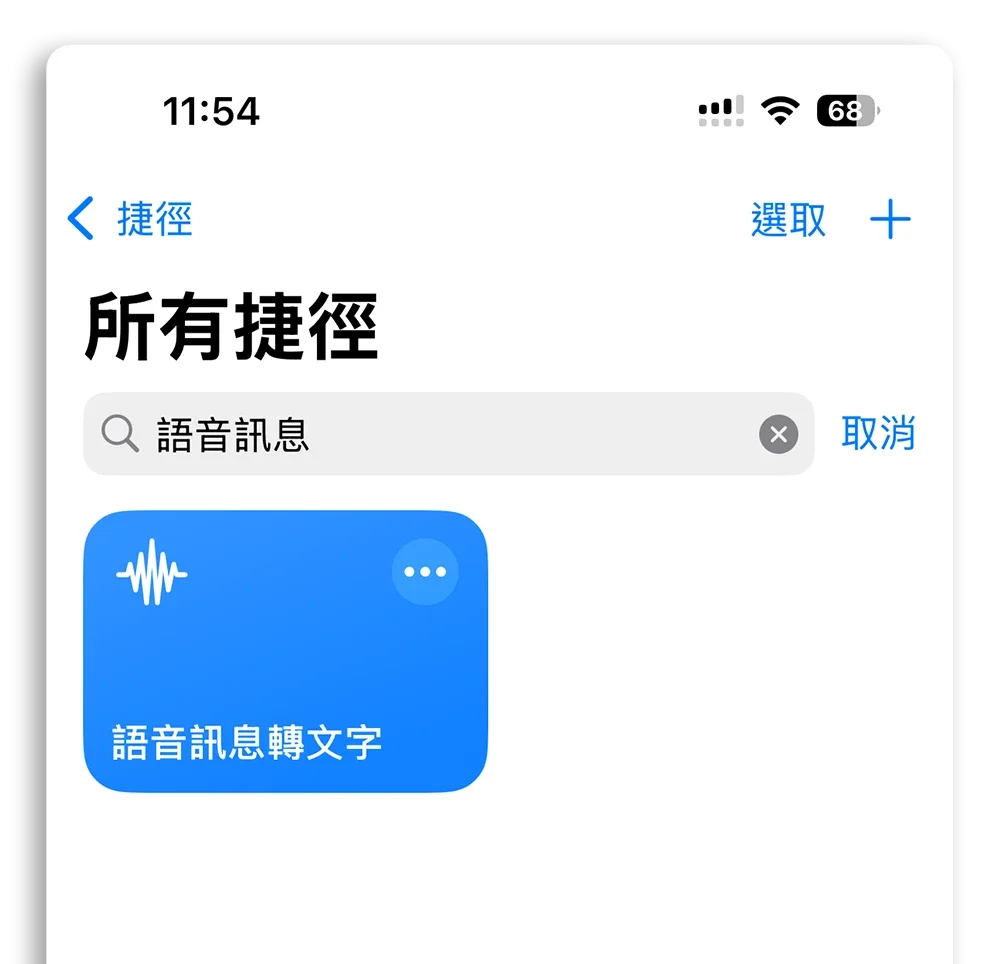
| 立即取得威信语音转文本捷径下载:https://www.icloud.com/shortcuts/0160e4fa149c4713961839c60b1eaaf0 |
威信语音消息转文字捷径教程
威信语音消息转文字捷径下载后,只要通过下面 3 个步骤就可以轻松把语音内容转成逐字稿。
步骤一:分享威信语音消息
在威信对话中,长按你收到的语音消息,选择「分享」。

选择「分享至应用程序」,开启更多分享选项的菜单。

步骤二:选择「语音消息转文字」捷径
更多分享选项的菜单出现后,找到「语音消息转文本」这个捷径并点选。
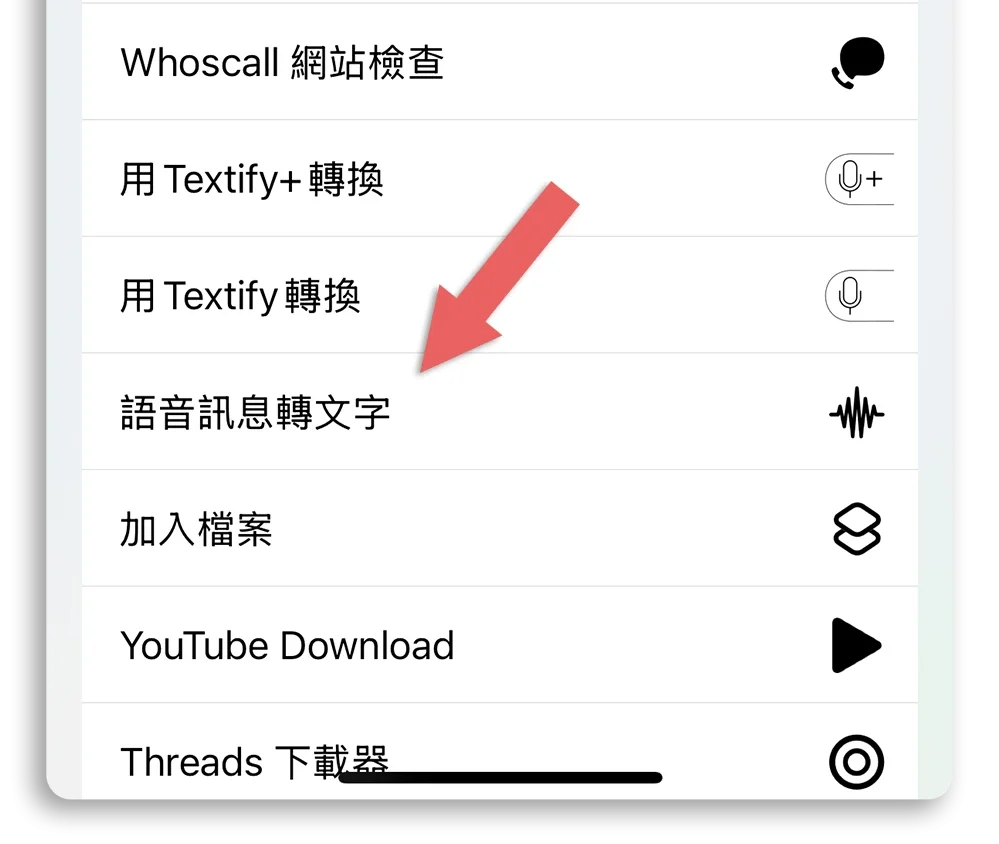
步骤三:检视逐字稿
接着捷径会帮你把语音消息转成音频档(威信的语音消息直接存其实是视频文件)并且存在备忘录中。
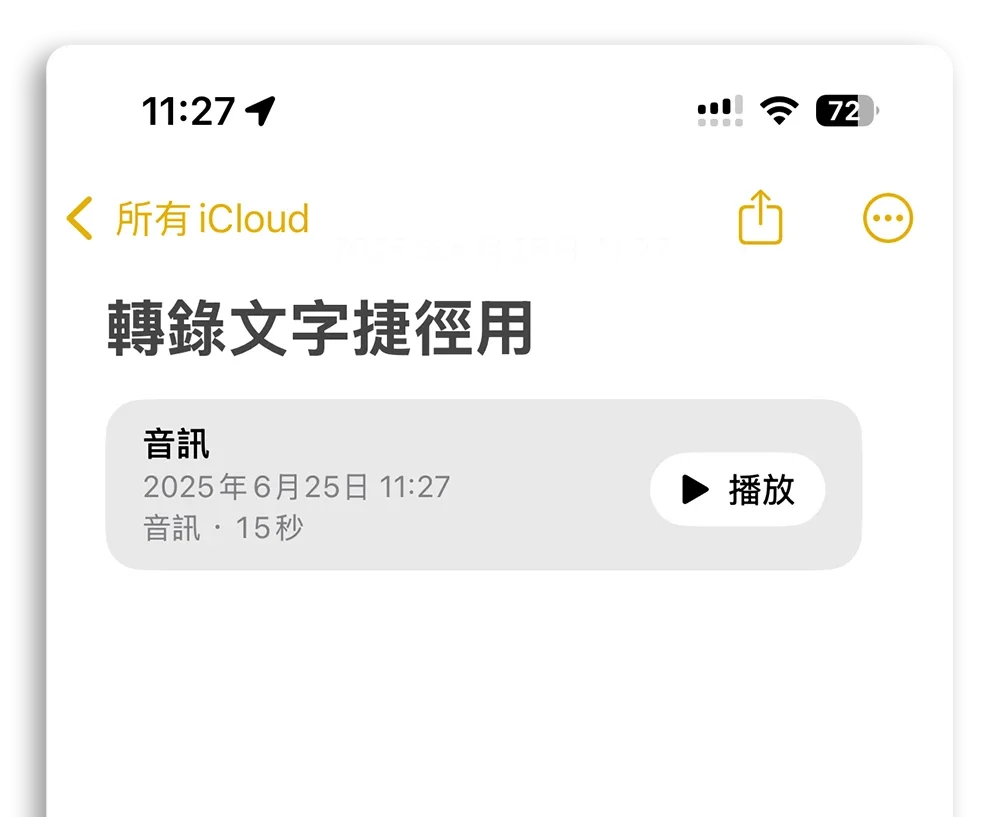
点选这个音频文件,并选择右下角的「逐字稿」功能。
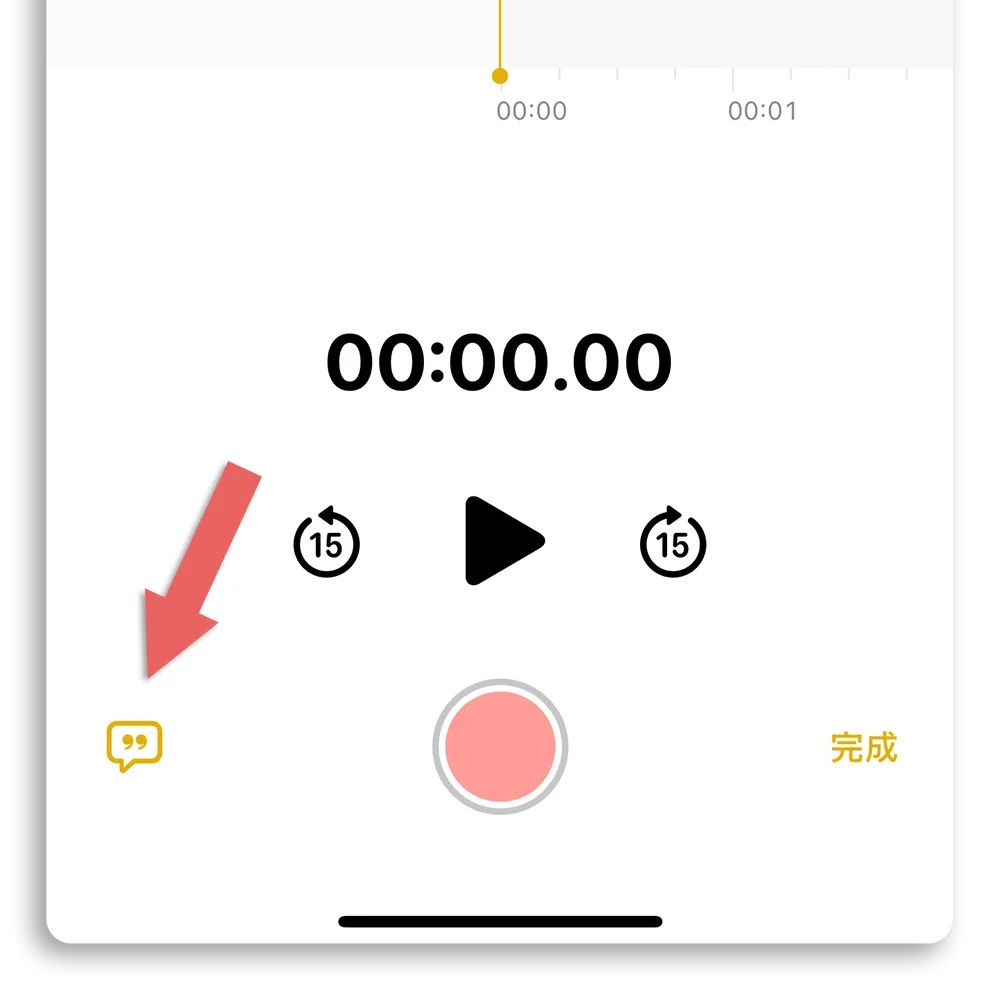
就可以看到对方传来的语音消息内容被转成文字显示。
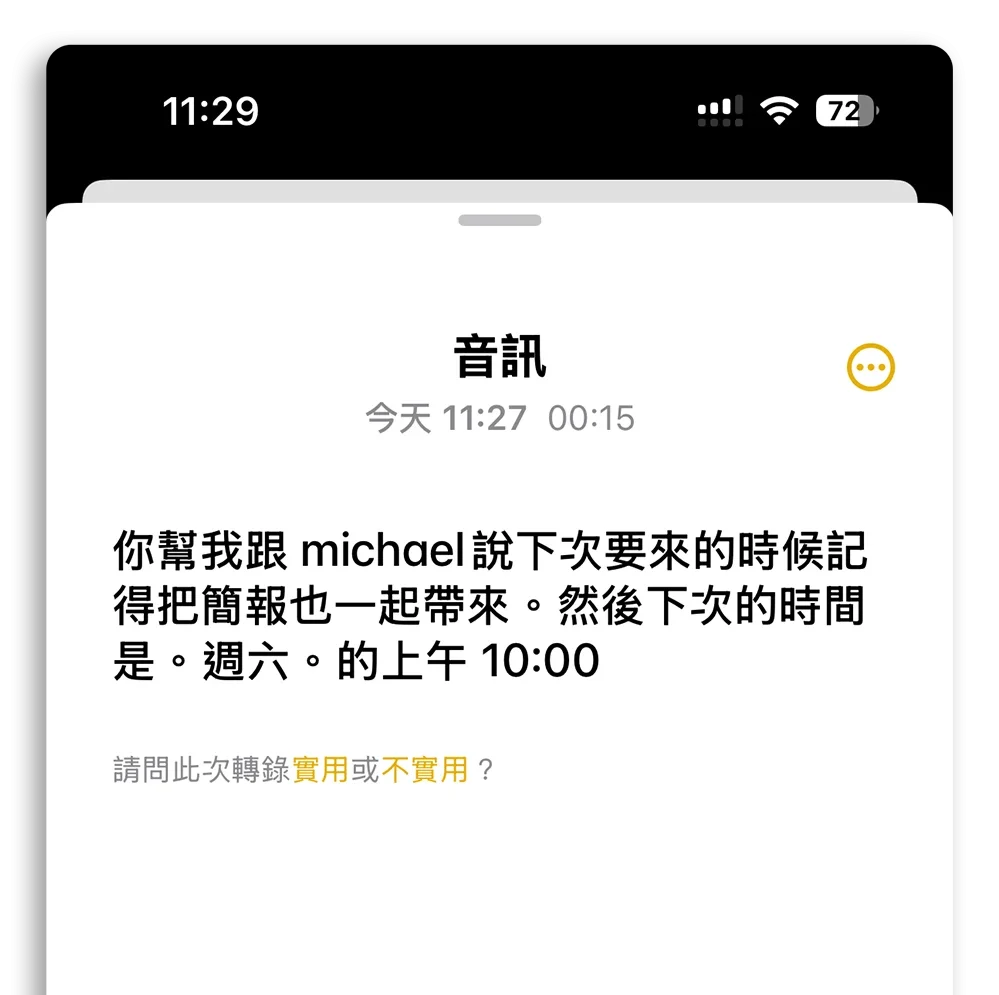
几个注意事项
每次捷径执行时,会去找看看备忘录中有没有「转录捷径文字用」这个备忘录,没有的话会新增一个,已经有的话会把音频文件加入到现有的里面,所以这个备忘录要不要删除都可以。
iPhone 内置的转录功能准确度我个人觉得只能算是好一点点的堪用程度,所以大家自行脑补、修改一下看起来怪怪的断句、用词。
通过第三方App将LINE语音消息转文字文件
如果你的iOS版本较旧,无法使用iPhone内置的语音转文字功能,可以改用《Textify》这款简单的语音转文字App。
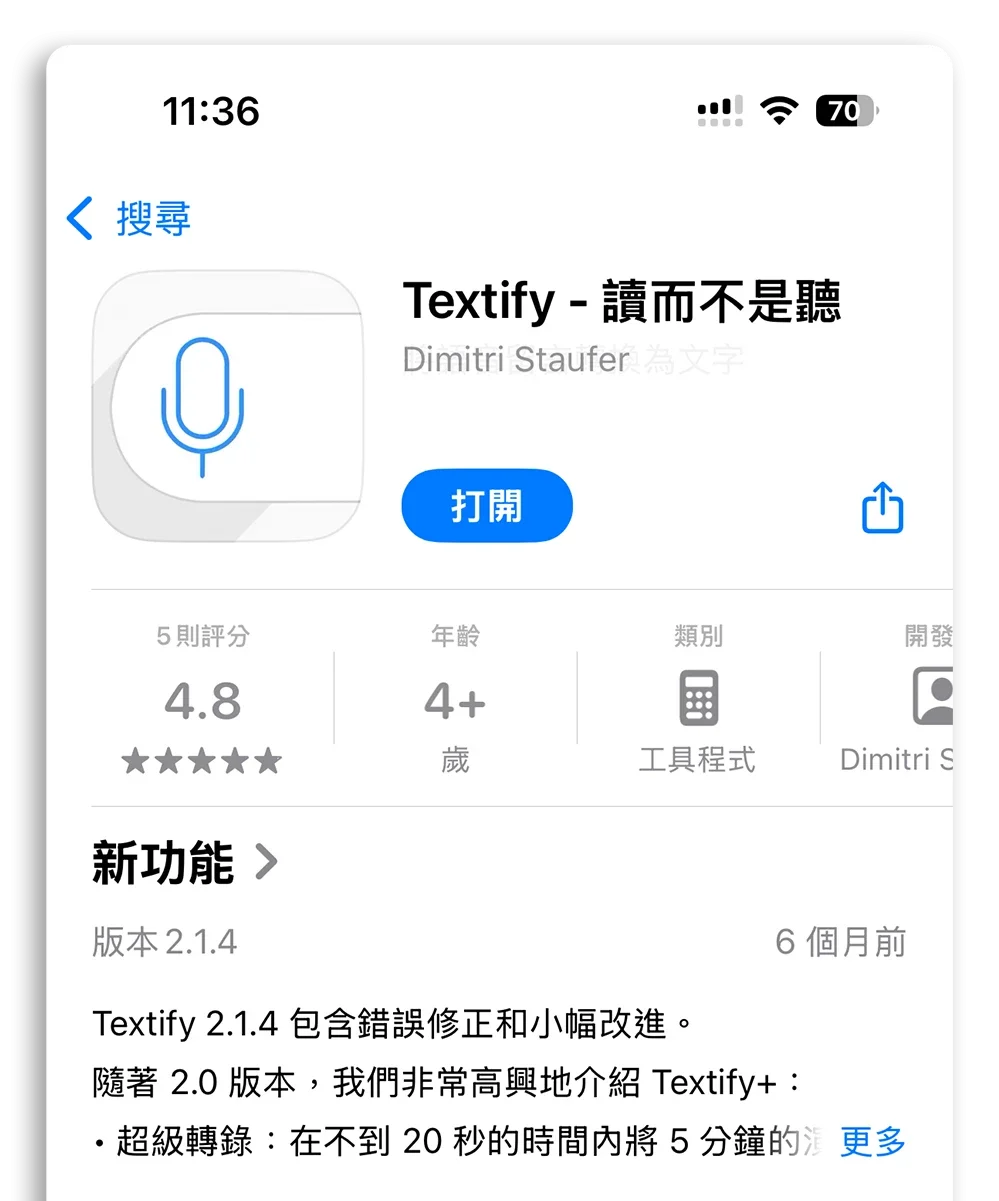
步骤一:分享威信语音消息
安装好以后,长按威信语音消息,然后选择「分享」功能。

选择「分享至应用程序」,开启更多分享选项的菜单。

步骤二:选择「用 Textify 转录」功能
在更多菜单中选择「用 Textify 转录」这个功能,就会开启 Textify App 将语音转录成文字。
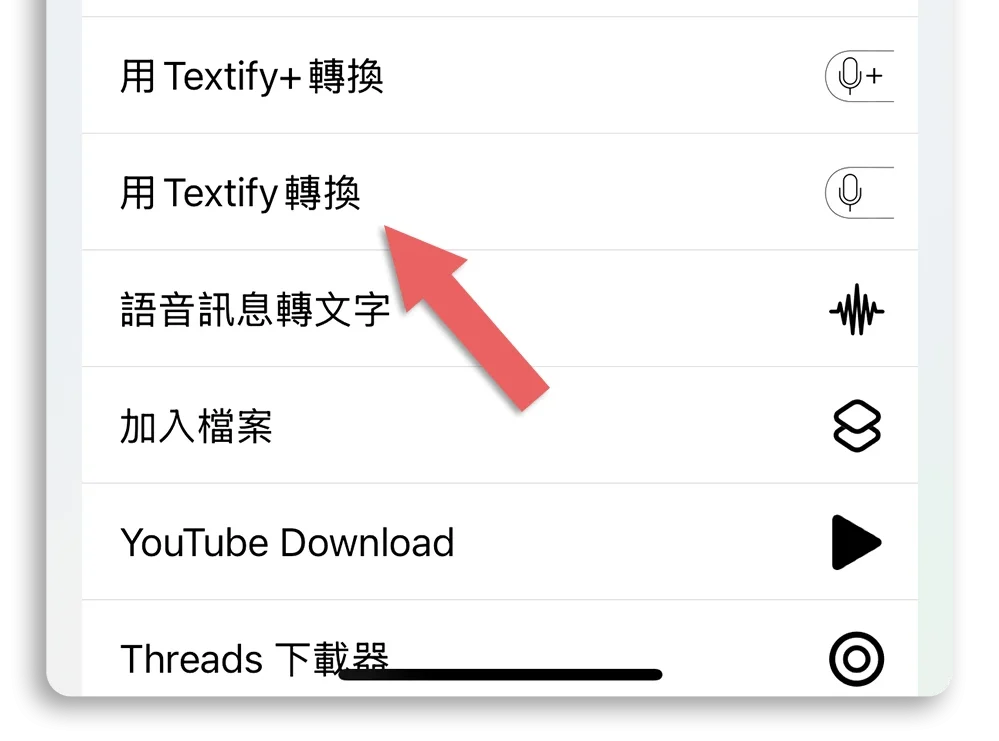
不要选「Textify+」这个,因为这个是 App 内的付费功能,没有付钱订阅的话是无法使用的。
步骤三:检视逐字稿
转录后的文字会直接显示在画面上,看完以后可以直接按完成就结束了,非常简单方便。
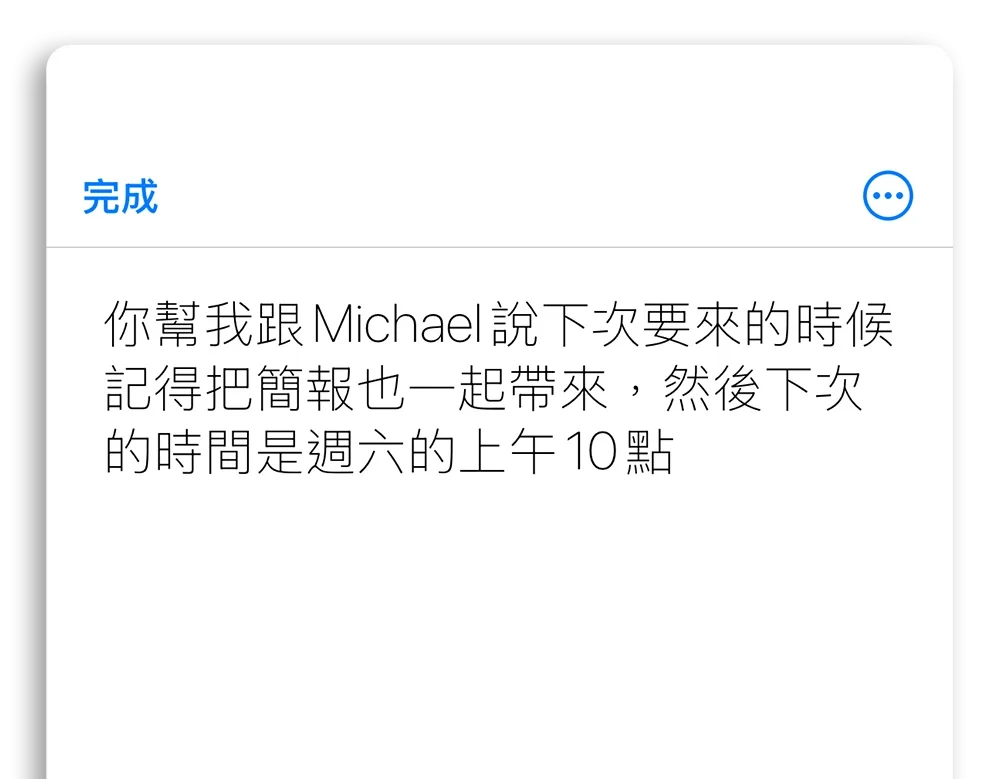
启用离线转录保证隐私
Textify App 隐私权标示中有提到不收集用户的数据,所以在隐私上比较有保障。
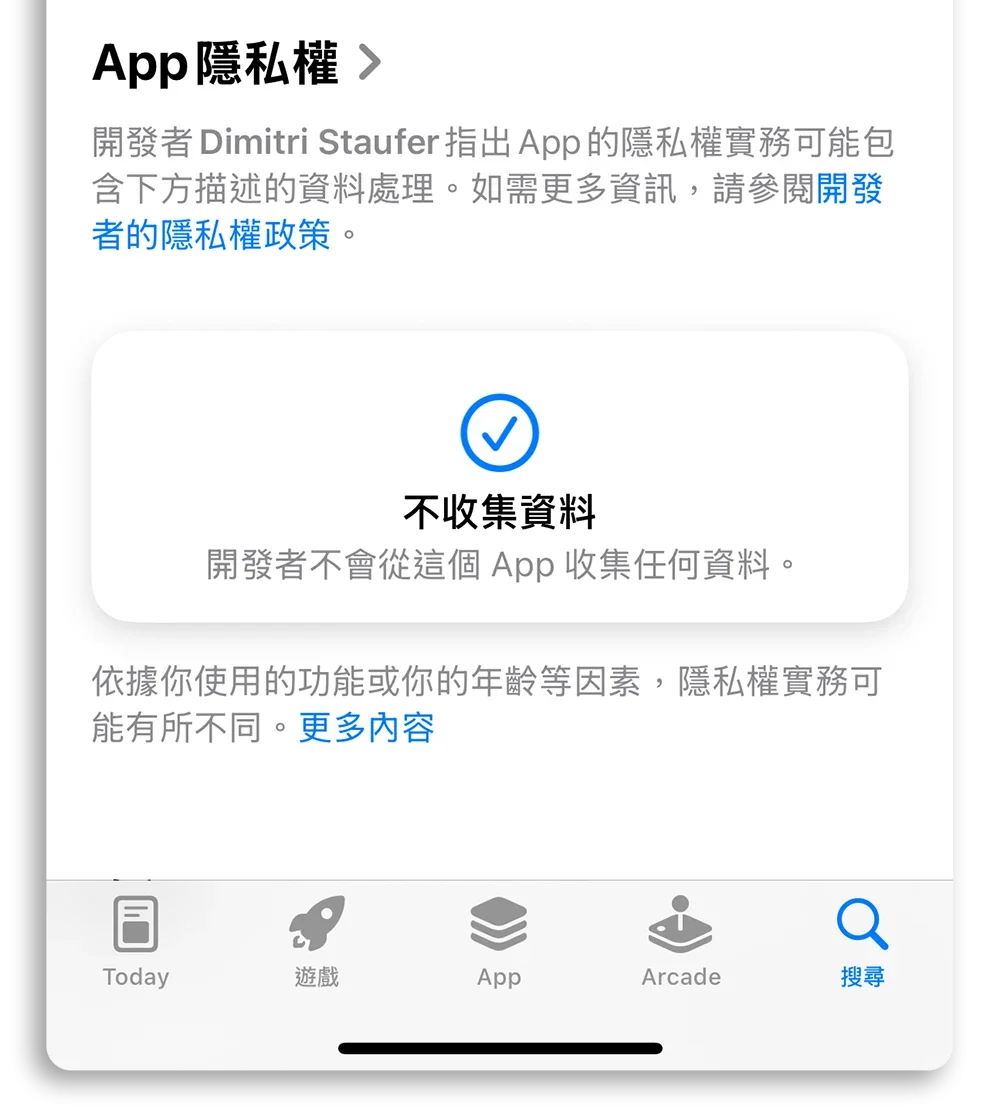
此外,如果你担心语音内容隐私性的话,可以打开 App 的设置,然后将「100% 离线转录」功能开启,这样转录的工作就会完全在手机上执行,不会有上传到网络的问题。
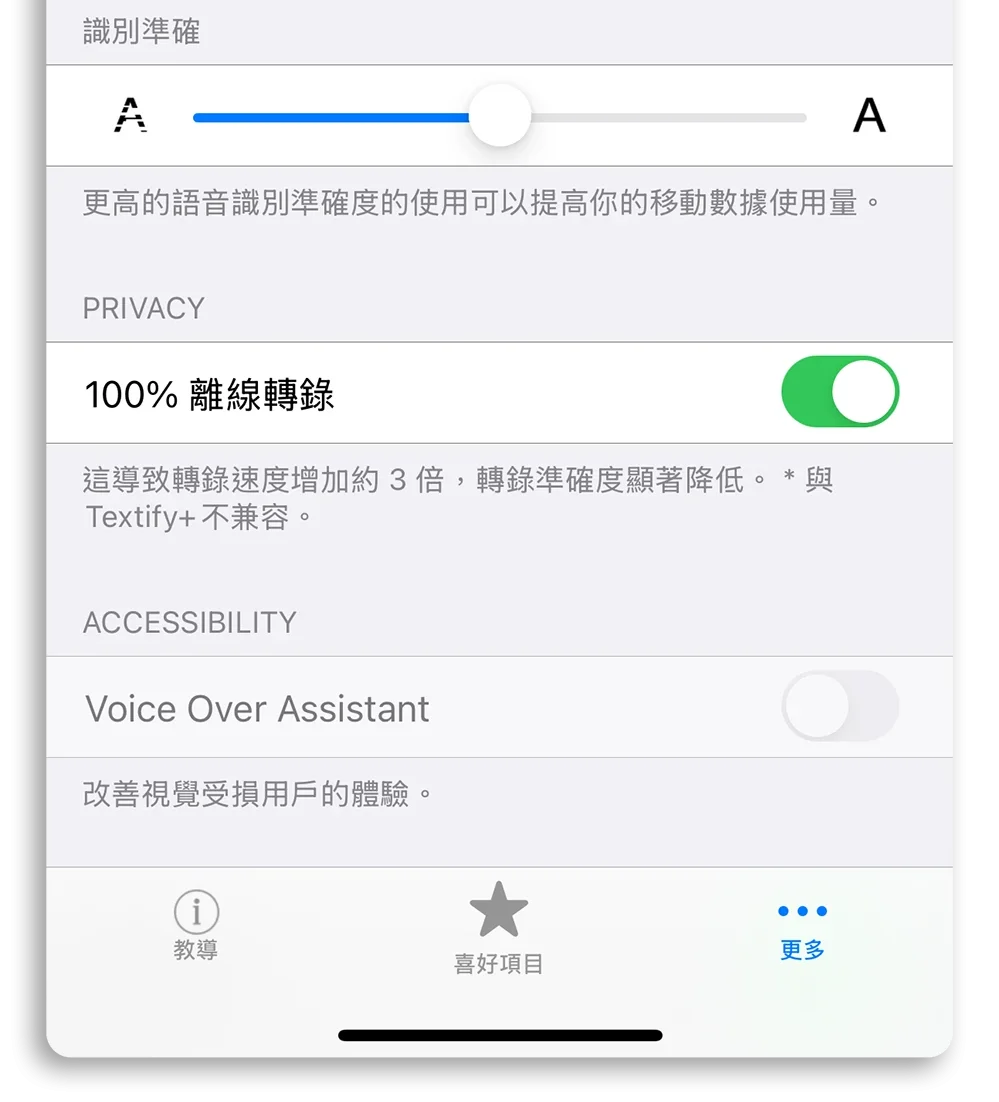
威信语音消息转文字:总结
因为目前LINE还没有提供语音消息转文字的功能,所以我们只能靠上面的方法,将LINE语音消息存到iPhone备忘录,然后再通过备忘录的语音转文字功能,来显示LINE语音消息的内容。
如果你是比较旧的iOS版本不支持内置的语音转文字功能,就可以改用Textify App,同样可以达到LINE语音消息转文字的效果,而且速度、准确度也很够,隐私性也不用担心。